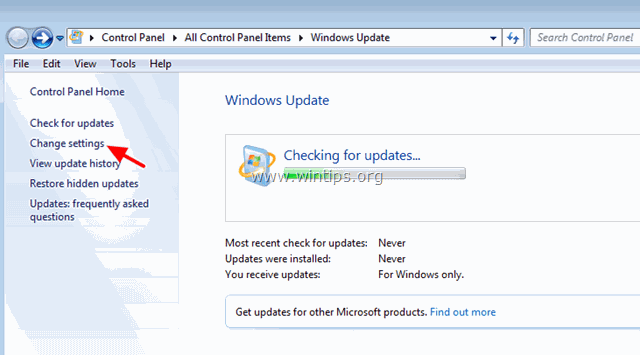Sisukord
See õpetus sisaldab mitmeid meetodeid Windows Update probleemide lahendamiseks Windows 7/8/8.1 & Server 2008/2012 OS-is. Paljudel juhtudel, isegi värsketes Windows'i paigaldustes, ei tööta Windows Update ootuspäraselt või ta jääb uuenduste otsimisel kinni või näitab mitmeid vigu, kui Sa üritad otsida olemasolevaid uuendusi.
Sellisel juhul võib Sinu süsteem muutuda aeglaseks või reageerimatuks, sest Windows Update teenus (svchost.exe) põhjustab suurt protsessorikasutust. Windows Update teenus on kõigis Windowsi versioonides oluline funktsioon, sest ta on vajalik kõigi olemasolevate oluliste ja valikuliste uuenduste pakkumiseks, mis on vajalikud Windowsi nõuetekohaseks toimimiseks ja turvalisuse tagamiseks.

Windows Update probleemid tekivad sageli Windows 7 või Vista baasil töötavates kompuutrites ja enamasti tekivad vead ilma mingi ilmse põhjuseta ja ilma Microsofti püsiva lahenduseta nende parandamiseks. Kõigil neil põhjustel otsustasin kirjutada selle veaotsingu juhendi, kus on kõige tõhusamad meetodid Windows Update probleemide lahendamiseks Windows 8.1, 8, 7 & Server 2008 või Server 2012 operatsioonisüsteemis.
Probleemid-sümptomid, mis on lahendatud selle juhendi abil:
Windows Update kontrollib uuendusi igavesti.
Windows Update takerdub/jäätub.
Windows Update ei leia uusi uuendusi.
Windows Update ei saa praegu uuendusi kontrollida, sest teenus ei tööta.
Windows Update'is ilmnes tundmatu viga: Kood 8007000E
Kuidas lahendada Windows Update'i probleemid Windows 7/8/8.1 ja Server 2008/2012 puhul
Oluline:
1. Enne allpool toodud meetodite rakendamist, et lahendada Window Update'i probleeme, veenduge, et kuupäeva ja kellaaja seaded on õiged. teie süsteemis.
2. Proovige järgmist trikki: Muuda . Windows Update seaded alates "I n install uuendused automaatselt " kuni " Ärge kunagi kontrollige uuendusi (ei soovitata)" & taaskäivitage teie süsteem , Pärast taaskäivitamist seadistage uuendussätted tagasi " Paigaldage uuendused automaatselt " ja seejärel kontrollige uuendusi . Kui see trikk ei õnnestu, siis seadistage Windows Update Settings (Windowsi värskenduse sätted) "Kontrollige uuendusi, kuid laske mul valida, kas neid alla laadida ja paigaldada" ja seejärel kontrollige uuesti uuendusi.
3. Kui Sa oled teostanud Windows 7 või Server 2008 värske installeerimise, siis installeeri enne jätkamist Service Pack 1 Windows 7 või Windows Server 2008 R2 jaoks.
4. Veenduge, et teie arvuti on viirustest ja pahavarast puhas Selle ülesande täitmiseks võite kasutada seda pahavara skaneerimise ja eemaldamise juhendit, et kontrollida ja eemaldada viirused ja/või pahatahtlikud programmid, mis võivad teie arvutis töötada.
Meetod 1. Sundida Windows uuesti Windows Update Store kausta loomiseks.Meetod 2. Installida KB3102810 turvauuendus.Meetod 3. Installida uusim Update Rollup.Meetod 4. Käivita Windows Update Troubleshooter.Meetod 5. Fikseeri vigased süsteemifailid ja -teenused (SFC).Meetod 6. Fikseeri Windowsi vigad süsteemi uuendamise valmisoleku tööriistaga (DISM).Meetod 7. Uuenda Windows, kasutades WSUS Offline'i.Uuendustööriist. Meetod 1. Sundida Windows Windows Update Store'i kausta uuesti loomiseks
Windows Update Store'i kaust (üldtuntud kui " Tarkvara levitamine " kaust ) , on koht, kus Windows salvestab allalaaditud uuendused.
-Kui SoftwareDistribution kaust kahjustub, siis põhjustab see probleeme Windows Update'iga. Seega on üks kõige tõhusamaid lahendusi Windows Update'iga seotud probleemide lahendamiseks, et luua taas SoftwareDistribution mappi. Selleks:
1. Vajutage samaaegselt Windows  + R klahvid, et avada käsukast.
+ R klahvid, et avada käsukast.
2 Kirjutage käsureale run command box: services.msc ja vajutage Sisestage.
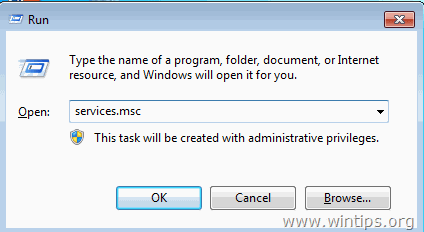
3. Paremklõpsake paremal nupul Windows Update teenus ja valige Stop .

4. Avage Windows Explorer ja navigeerige aadressile C:\Windows kaust.
5. Valige ja Kustuta " SoftwareDistribution " folder.*
(Klõpsake Jätka aknas "Folder Access Denied").
Märkus: Järgmine kord, kui Windows Update käivitub, on uus tühi TarkvaraDistribution kaust luuakse automaatselt Windowsi poolt uuenduste salvestamiseks.
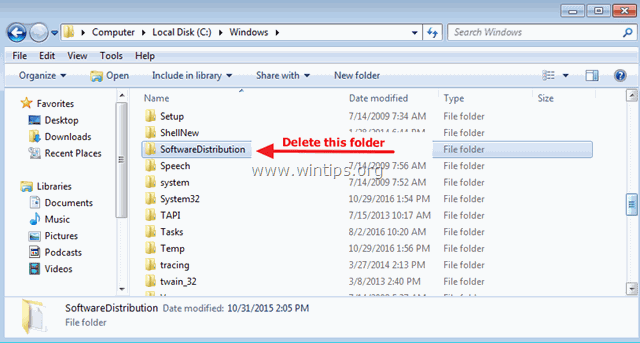
6. Käivitage arvuti uuesti ja proovige seejärel kontrollida uuendusi.
Meetod 2. Paigaldage KB3102810 (KB3102812) turvauuendus.
Olen näinud mitmeid kordi, et Windows Update otsib uuendusi igavesti (takerdub), leidmata uuendusi, isegi värsketes Windows 8, 7 või Vista installatsioonides. Õnneks on Microsoft välja andnud turvauuenduse, mis lahendab probleemi "uuenduste installimine ja otsimine on aeglane ja protsessori kasutamine on suur". Et rakendada parandust:
Samm 1. Installige Internet Explorer 11. *
Märkus: Seda sammu rakendatakse ainult Windows 7 või Windows 2008 värske installeerimise korral. Kui Internet Explorer 11 on juba teie süsteemi installeeritud, siis jätke see samm vahele ja jätkake alljärgneva sammuga 2.
1. Laadige alla ja installige Internet Explorer 11 vastavalt oma operatsioonisüsteemi versioonile.
2. Restart teie arvuti.
Samm 2. Paigaldage KB3102810 värskendus.
1. Lae alla - kuid ei paigalda seda veel - järgmine turvauuendus vastavalt teie operatsioonisüsteemi versioonile arvutisse:
- Windows 7 ja Server 2008: KB3102810Windows 8.1 ja Server 2012: KB31028102
2. Pärast allalaadimist, taaskäivitage teie arvuti.
3. Pärast taaskäivitamist, kohe paigaldada turvavärskendus, vastasel juhul jääb paigaldus pooleli.
4. Pärast paigaldamist, taaskäivitage teie arvuti.
Samm 3. Kustutage kaust SoftwareDistribution.
1. Järgige meetodi 1 samme ja kustutada " SoftwareDistribution " kausta.
2. Restart teie arvuti.
2. Mine Windows Update'ile ja otsi uuendusi. Seejärel lase tal vähemalt pool kuni üks tund töötada. Kui Sul on õnne, leiab Windows kõik olemasolevad uuendused.
Meetod 3. Windows Update probleemide lahendamiseks installige uusim Update Rollup.
Windows Update Rollups, enamasti saab parandada probleeme Windows Update. Aga enne installimist uusima Windows update rollup, esmalt muuta viis, kuidas Windows installida uuendusi " Ärge kunagi kontrollige uuendusi (ei soovitata) ". Selleks:
1. Vajutage samaaegselt Windows  + R klahvid, et avada käsukast.
+ R klahvid, et avada käsukast.
2 Kirjutage käsureale run command box: wuapp.exe ja vajutage Sisestage.
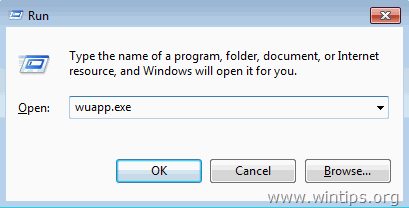
3. Valige Seadete muutmine vasakul.
4. Komplekt Ärge kunagi kontrollige uuendusi (ei soovitata).
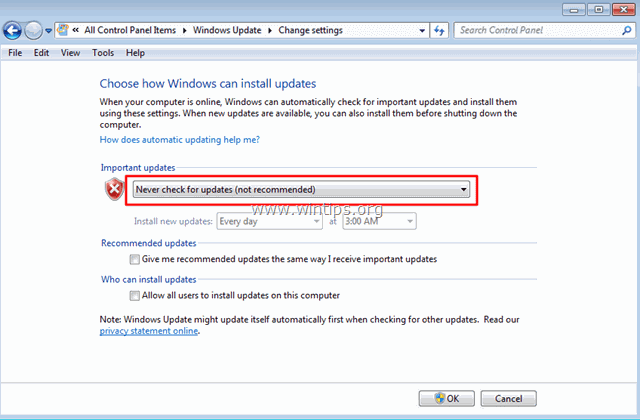
6. Jätka ja lae alla oma süsteemi jaoks uusim Windows Update rollup, kuid ära paigalda seda (veel).
2016. aasta juuli värskenduste uuenduskogumik Windows 7 SP1 ja Windows Server 2008 R2 SP1 jaoks
2016. aasta juuli värskenduste uuenduskogumik Windows 8.1 ja Windows Server 2012 R2 jaoks
2016. aasta septembri uuenduste uuenduskogumik Windows 7 SP1 ja Windows Server 2008 R2 SP1 jaoks
2016. aasta septembri värskenduste uuenduskogumik Windows 8.1 ja Windows Server 2012 R2 jaoks
7. Pärast allalaadimist, taaskäivitage teie arvuti.
8. Pärast taaskäivitamist jätkake ja installige allalaaditud rollup.
9. Kontrollige uuendusi.
Meetod 4. Käivitage Windows Update Troubleshooter.
Microsoft pakkus Windows Update Troubleshooter vahendit, et lahendada probleeme Windows Update'iga.
1. Navigeerige aadressile Juhtpaneel > Kõik juhtpaneeli elemendid > Veaotsing > Windows Update'i probleemide lahendamine.
2. Klõpsake Järgmine ja laske Windowsil proovida värskendusprobleeme lahendada.
3. Kui remont on lõpetatud, taaskäivitage arvutisse ja kontrollige uuesti uuendusi.
Meetod 5. FIX Vigastatud süsteemifailide ja teenuste (SFC) parandamine.
Järgmine meetod Windows Update'i probleemide lahendamiseks on käivitada System File Checker (SFC) tööriist, et parandada Windowsi rikutud faile ja teenuseid. Selleks:
1. Avage kõrgendatud käsurea:
- Paremklõpsake Windows'i käivitusnupul
 ja valige Käskkiri (administraator)
ja valige Käskkiri (administraator)

2. Sisestage käsuaknas järgmine käsk ja vajutage nuppu Sisesta .
- SFC /SCANNOW
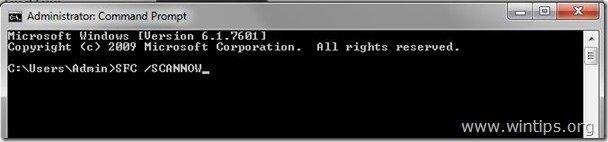
3. Oodake ja ärge kasutage oma arvutit kuni SFC tööriist kontrollib ja parandab rikutud süsteemifaile või teenuseid.
4. Kui SFC tööriist lõpetab, taaskäivitamine oma arvutit ja kontrollige uuendusi.
Meetod 6: Windows'i vigade parandamine süsteemi uuendamisvalmiduse tööriista (DISM) abil.
System Update Readiness tööriist on Microsofti tööriist, millega saab parandada Windowsi vigasid.
Windows 7, Vista & Server 2008 :
1. Laadige alla ja salvestage oma töölauale süsteemi uuendamise valmisoleku tööriist vastavalt oma Windowsi versioonile.
2. Topeltklõpsake allalaetud faili (nt Windows6.1-KB947821-v34-x86.msu) installimiseks.

3. Kui paigaldus on lõpetatud, taaskäivitage arvuti ja proovige installida Windows Updates.
Windows 8, 8.1 ja Server 2012 :
1. Paremklõpsake Windows'i käivitusnupul  ja valige Käsureal (administraator).
ja valige Käsureal (administraator).
2. Sisestage käsureale järgmine käsk ja vajutage nuppu Sisestage:
- Dism.exe /Online /Cleanup-Image /Restorehealth
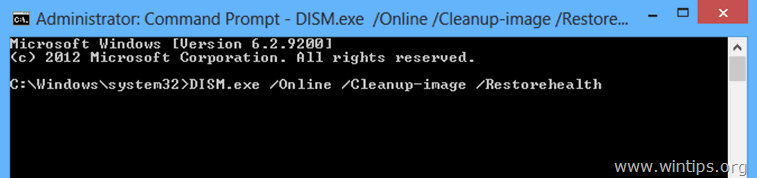
3. Olge kannatlik, kuni DISM remondib komponentide poe.
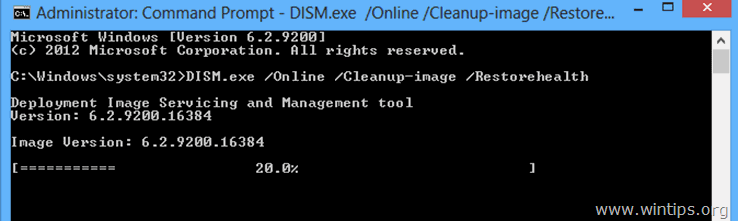
4. Kui toiming on lõpetatud, tuleks teile teatada, et komponentide salvestuse kahjustus on parandatud.
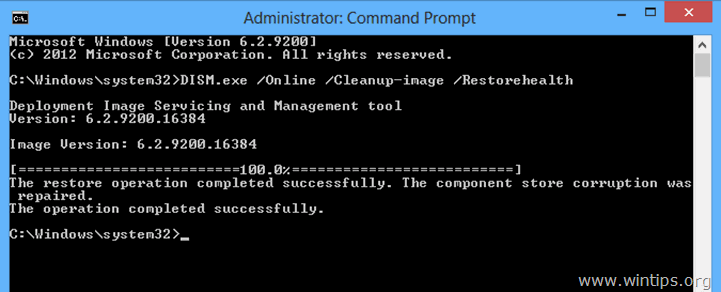
5. Sulgege käsurea aken ja taaskäivitage teie arvuti.
6. Kontrollige uuendusi.
Meetod 7: Windowsi uuendamine WSUS Offline Update vahendiga (Windows 10, 8.1, 8 või 7).
1. Laadige alla WSUS Offline Update utiliidi uusim versioon.
2. Pärast allalaadimist ekstraheerige fail "wsusoffline.zip".
3. Kaustast "wususoffline" tehke topeltklõps aadressil UpdateGenerator.exe rakendus.
4. Vahelehel Windows valige Windows Edition, mida te kasutate.
5. Vajutage Start nupp.
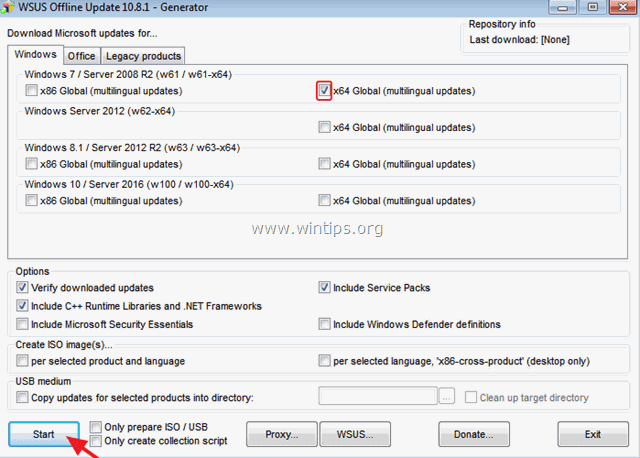
6. Olge kannatlik, kuni WSUS Offline Update utiliit laeb alla kõik olemasolevad uuendused.
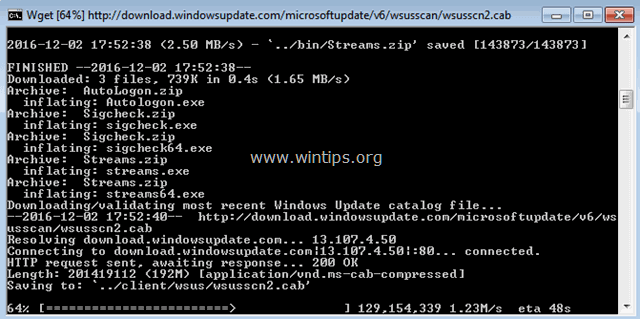
7. Kui allalaadimine on lõpetatud, avage klient (wsusoffline\client) ja topeltklõpsake rakendusel "UpdateInstaller.exe".
8. Asetage tšekk aadressil " Automaatne taaskäivitamine ja tagasikutsumine " märkeruut.
9. Lõpuks vajutage Start nuppu ja olge kannatlik, kuni WSUS Offline Update installer installeerib alla laetud uuendused teie süsteemi.
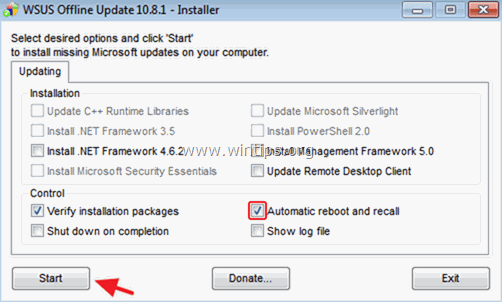
See on kõik! Milline meetod teie jaoks töötas?
Anna mulle teada, kas see juhend on sind aidanud, jättes kommentaari oma kogemuste kohta. Palun meeldi ja jaga seda juhendit, et aidata teisi.

Andy Davis
Süsteemiadministraatori ajaveeb Windowsi kohta